SCCM SP1系列六分发部署msi软件.docx
《SCCM SP1系列六分发部署msi软件.docx》由会员分享,可在线阅读,更多相关《SCCM SP1系列六分发部署msi软件.docx(17页珍藏版)》请在冰豆网上搜索。
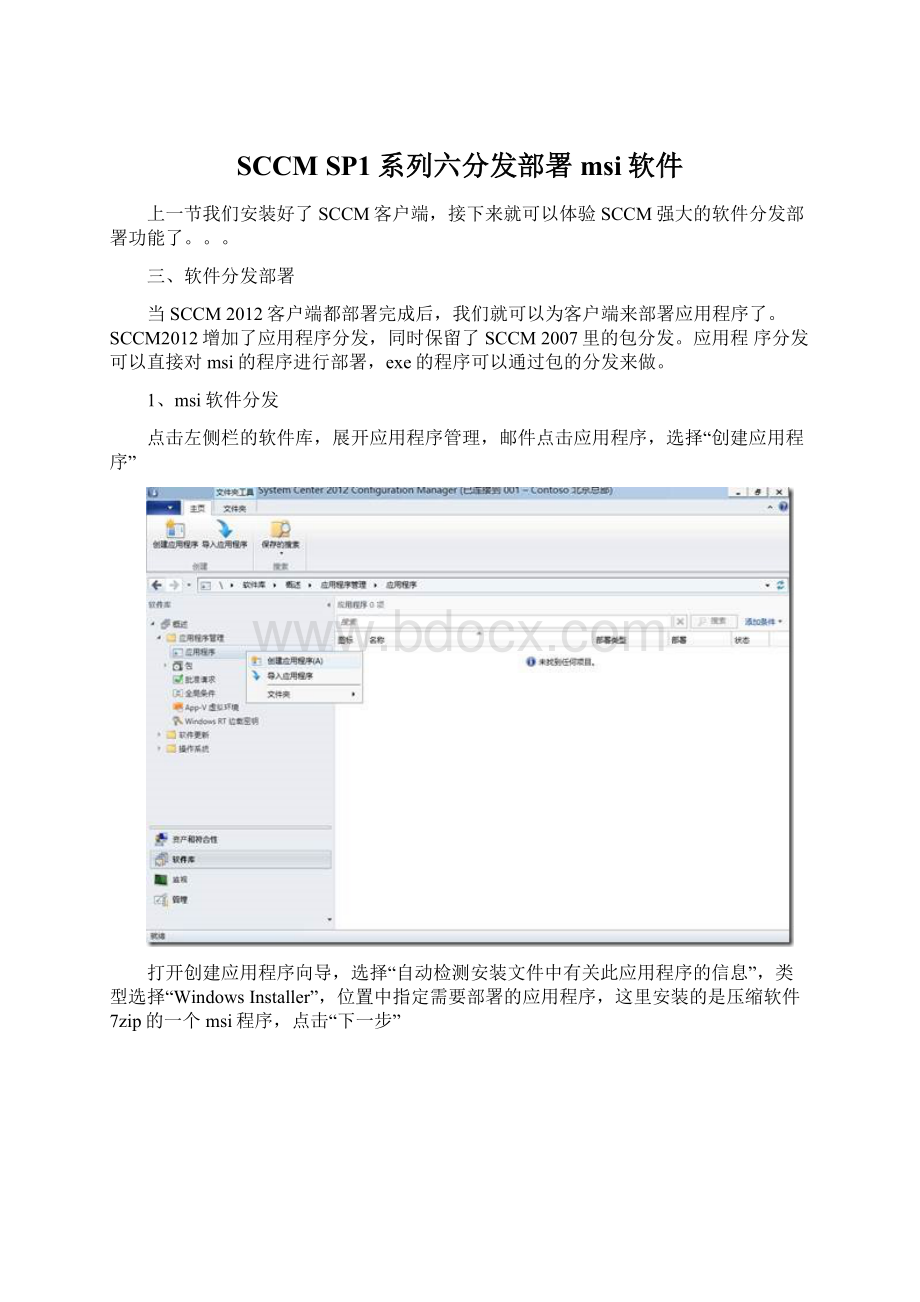
SCCMSP1系列六分发部署msi软件
上一节我们安装好了SCCM客户端,接下来就可以体验SCCM强大的软件分发部署功能了。
。
。
三、软件分发部署
当SCCM2012客户端都部署完成后,我们就可以为客户端来部署应用程序了。
SCCM2012增加了应用程序分发,同时保留了SCCM2007里的包分发。
应用程序分发可以直接对msi的程序进行部署,exe的程序可以通过包的分发来做。
1、msi软件分发
点击左侧栏的软件库,展开应用程序管理,邮件点击应用程序,选择“创建应用程序”
打开创建应用程序向导,选择“自动检测安装文件中有关此应用程序的信息”,类型选择“WindowsInstaller”,位置中指定需要部署的应用程序,这里安装的是压缩软件7zip的一个msi程序,点击“下一步”
直接点击“下一步”
根据需要填信息,点击“下一步”
确认摘要信息,点击“下一步”
完成后,点击“关闭”
接下来在应用程序中可以看到刚创建的7-zip程序,选择该程序,点击“部署”
打开软件部署向导,点击“浏览”,选择需要部署此应用程序的集合,点击“下一步”
指定内容目标中,点击“添加”来添加分发点,“下一步”
选择部署方式,并勾选“将软件预先部署到用户的主要设备”,点击“下一步”
为部署指定计划,实验环境中直接“下一步”
指定用户体验,“下一步”
为部署设置警报,实验环境中直接“下一步”
确认摘要,点击“下一步”
完成后点击“关闭”
切换到Windows7的客户端,为了尽快运行服务器端的修改,在客户端进入控制面板,选择configurationmanager属性,在操作选择卡下,运行以下三个评估周期
然后开始菜单中configurationmanager的软件中心
看到软件中心和桌面的右下角都显示正在安装软件
完成后,看到7-zip已经出现在开始菜单中。